Internet Protocol Television (IPTV) ermöglicht es Benutzern, Fernsehinhalte über das Internet zu streamen und bietet eine flexible Alternative zu herkömmlichen Rundfunkmethoden. VLC Media Player, ein kostenloser und quelloffener Multimedia-Player, ist aufgrund seiner Vielseitigkeit und Benutzerfreundlichkeit eine beliebte Wahl für den Zugriff auf IPTV-Streams. Dieses Tutorial führt Sie durch die Schritte, um IPTV auf VLC Media Player für Windows einzurichten.

GlotzeLive: Ihr IPTV-Serviceanbieter
Wenn Sie einen zuverlässigen IPTV-Dienstanbieter suchen, ist GlotzeLive eine hervorragende Wahl. Der Service bietet über 20.000 Live-Kanäle in 4K und UHD-Qualität sowie über 140.000 Video-on-Demand-Inhalte (VOD), darunter Filme, Serien und Dokumentationen. Mit GlotzeLive erleben Sie erstklassige Unterhaltung, die Ihren individuellen Bedürfnissen entspricht.
Erkunden Sie die umfangreiche Auswahl und genießen Sie das IPTV-Erlebnis auf einem völlig neuen Niveau. Besuchen Sie die Website von GlotzeLive, um mehr über deren Angebote zu erfahren und sich Ihren Zugang zu sichern.
IPTV-Abonnement kaufen
Schritt 1: VLC Media Player herunterladen und installieren
- Besuchen Sie die offizielle VLC-Website: https://www.videolan.org/.
- Klicken Sie auf die Schaltfläche „VLC herunterladen“, um die neueste Version für Windows zu erhalten.
- Nach dem Herunterladen öffnen Sie das Installationsprogramm und folgen den Anweisungen, um die Installation abzuschließen.
Schritt 2: Besorgen Sie sich die IPTV-M3U-Playlist-URL
Eine M3U-Playlist ist ein Dateiformat, das eine Liste von IPTV-Kanälen und deren Streaming-Quellen enthält. Um auf IPTV-Inhalte zugreifen zu können, benötigen Sie eine gültige M3U-Playlist-URL, die normalerweise von Ihrem IPTV-Anbieter bereitgestellt wird. Stellen Sie sicher, dass Sie diese URL zur Hand haben, bevor Sie fortfahren.
Schritt 3: VLC Media Player für IPTV-Streaming konfigurieren
- Starten Sie den VLC Media Player.
- Klicken Sie oben links in der Anwendung auf die Registerkarte „Medien“.
- Wählen Sie im Dropdown-Menü „Netzwerkstream öffnen“ aus.
- Gehen Sie im Dialogfeld „Medien öffnen“ auf die Registerkarte „Netzwerk“.
- Geben Sie die zuvor erhaltene M3U-Playlist-URL in das Feld „Bitte geben Sie eine Netzwerk-URL ein“ ein.
- Klicken Sie auf die Schaltfläche „Wiedergabe“, um das Streaming der IPTV-Kanäle zu starten.
Schritt 4: Kanal-Playlist anzeigen und verwalten
- Sobald der Stream beginnt, klicken Sie auf die Registerkarte „Ansicht“ im oberen Menü, um die Liste der verfügbaren Kanäle anzuzeigen.
- Wählen Sie „Wiedergabeliste“ aus den Dropdown-Optionen.
- Ein Wiedergabelistenfenster wird angezeigt, in dem alle Kanäle Ihrer M3U-Playlist aufgeführt sind.
- Doppelklicken Sie auf einen beliebigen Kanal in der Liste, um ihn zu streamen.
Zusätzliche Tipps:
- Buffering-Einstellungen anpassen: Wenn Sie Probleme mit dem Puffer haben, können Sie die Netzwerkkachelung in VLC anpassen. Gehen Sie zu „Werkzeuge“ > „Einstellungen“ > „Eingang / Codecs“ und erhöhen Sie den Wert „Netzwerkkachelung (ms)“, um die Stabilität des Streams zu verbessern.
- VLC aktualisieren: Stellen Sie sicher, dass Sie die neueste Version des VLC Media Players verwenden, um die neuesten Funktionen und Fehlerbehebungen zu nutzen.
- Firewall- und Antivirus-Einstellungen: Manchmal blockiert die Firewall oder Antivirus-Software IPTV-Streams. Wenn Sie Probleme haben, passen Sie diese Einstellungen an, damit VLC auf das Internet zugreifen kann.
Mit diesen Schritten können Sie eine Vielzahl von IPTV-Kanälen direkt über den VLC Media Player auf Ihrem Windows-PC genießen. Denken Sie daran, IPTV-Dienste verantwortungsvoll zu nutzen und sicherzustellen, dass der Zugriff auf bestimmte Inhalte den lokalen Gesetzen und Vorschriften entspricht.